아이폰 동영상 캡쳐 1초컷으로 간단하게!

지인들에게 다양한 정보나 모르는 방법들을 알려줄 때 화면 캡쳐를 통해 보내시는 분들이 많습니다. 개인적으로 화면 캡쳐 보다는 처음부터 끝까지의 과정을 자세히 담을 수 있는 아이폰 동영상 캡쳐 방법을 선호하는 편입니다. 제어센터에 한번 설정만해두면 정말 간단하게 1초컷으로 아이폰 동영상 캡쳐를 할 수 있기 때문에 화면 캡쳐보다는 더 유익한 정보를 저장 또는 전달할 수 있는 방법입니다.

우측 상단에서 아래로 쓸어내리면 이렇게 제어센터 화면창이 나타납니다. 지금까지 사용하고 있는 제어센터 창에서는 화면 밝기 조절, 음량 조절 등 다양한 기능들이 추가되어 있는데 아이폰 동영상 캡쳐 기능은 추가되어 있지 않습니다.

그럼 지금부터 아이폰 동영상 캡쳐를 위해 화면 녹화라는 기능을 제어 센터 기능으로 추가해볼게요. 바로 기본 설정앱에서 '제어 센터'라는 메뉴를 찾아 클릭해주세요.
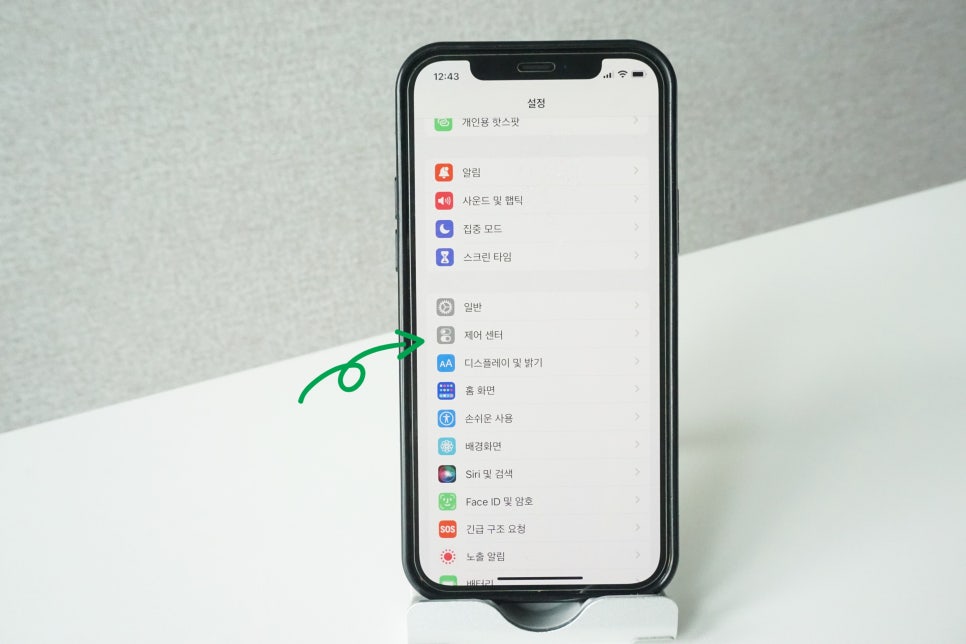
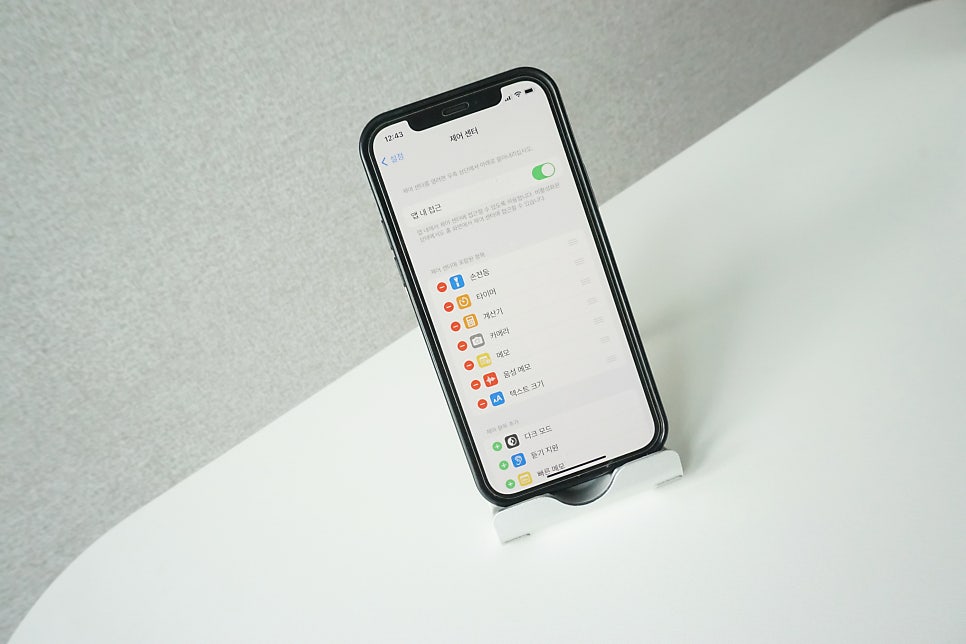
제어 센터 설정 화면에서는 현재 제어 센터에 포함된 항목과 추가할 수 있는 항목을 확인할 수 있습니다. 제어 항목 추가 카테고리에서 '화면 기록'이라는 메뉴를 선택해서 추가해주시면 됩니다.
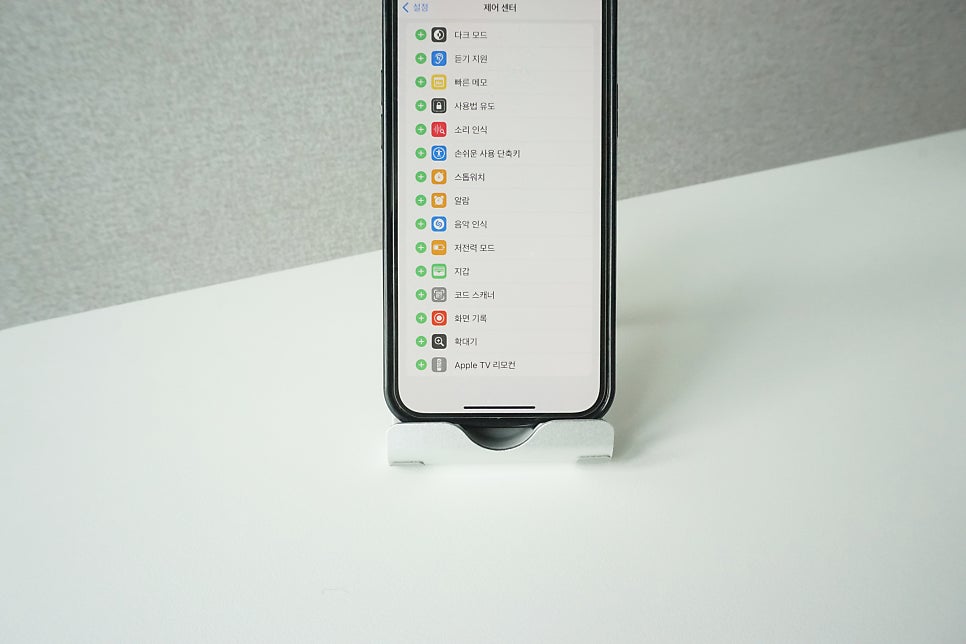
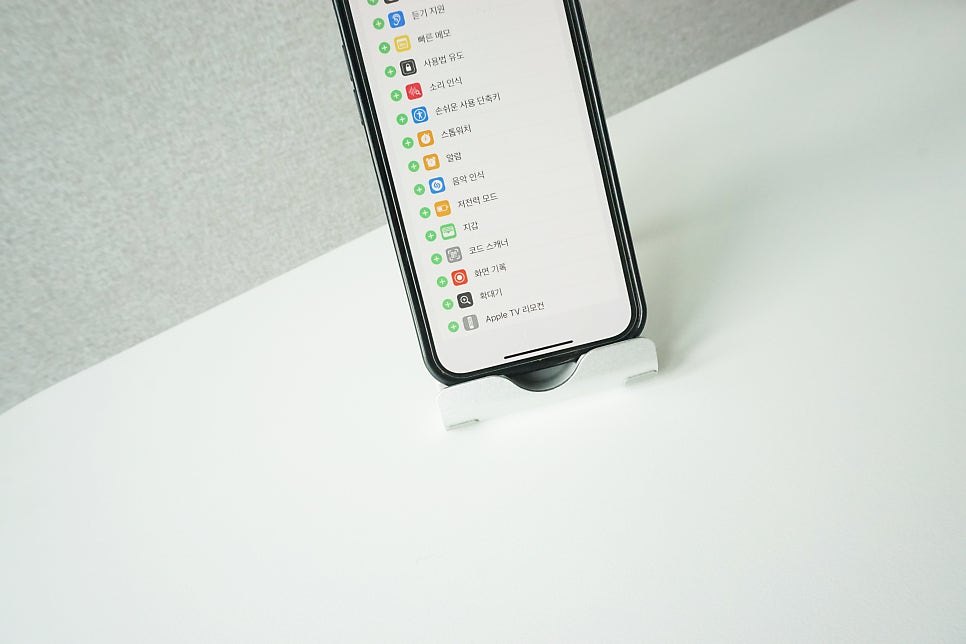
생각보다 다양한 기능들을 제어 센터에 항목으로 추가할 수 있기 때문에 필요한 기능들이 있다면 함께 추가해주시면 됩니다. 만약 제어 센터에서 사용중인 메뉴 중에 삭제하고 싶다면 포함된 항목에서 빼주시면 됩니다. 개인적으로 빠른 메모 기능과 코드 스캐너 기능을 추가하면 필요시에 제어 센터를 통해 손쉽게 열 수 있어서 편리할 거 같더라구요.
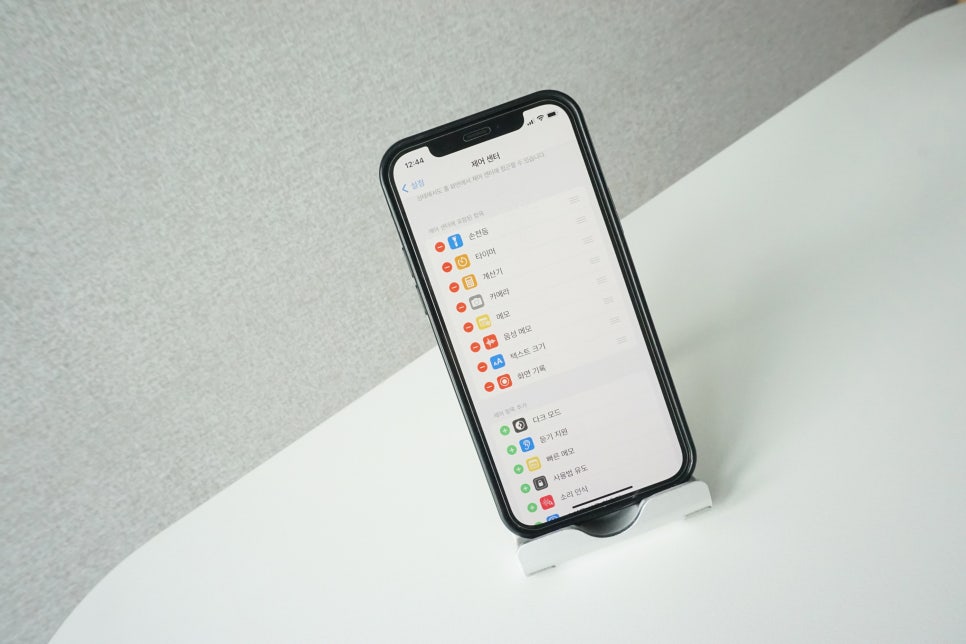

이렇게 화면 기록 기능을 제어 센터 항목에 추가하면 아까와 동일한 화면에서 아이폰 동영상 캡쳐할 수 있는 녹화 버튼이 생성됩니다.
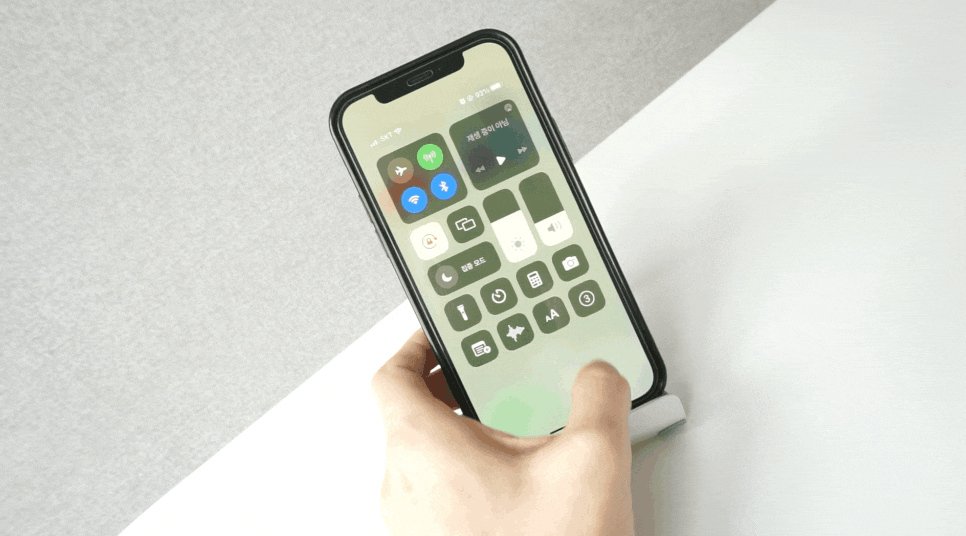
아이폰 동영상 캡쳐가 필요하다면 이 제어 센터 화면 녹화 기능을 통해 1초컷으로 간단하게 해결할 수 있어서 정말 편리합니다. 녹화 버튼을 클릭하면 3초의 카운팅이 지난후에 녹화가 시작됩니다. 만약 화면 녹화 파일에서 해당 제어 센터 창이 나타나지 않았으면 좋겠다 라는 분은 앨범 속 비디오 파일에서 간단한 편집 기능을 통해 동영상 파일 원하는 구간을 선택한 후 컷 해주시면 됩니다.

화면 캡쳐 기능보다는 더 정확한 정보 저장 또는 전달을 할 수 있기 때문에 자주 사용하게 되는데요. 혹시 친구가 '이런 정보는 어디서 확인하지?' , '메일에서 사진 보내는 법을 알려줘' 등의 질문을 할 때 이렇게 아이폰 동영상 캡쳐를 통해 깔끔한 정보 전달을 할 수 있기 때문에 편리합니다.

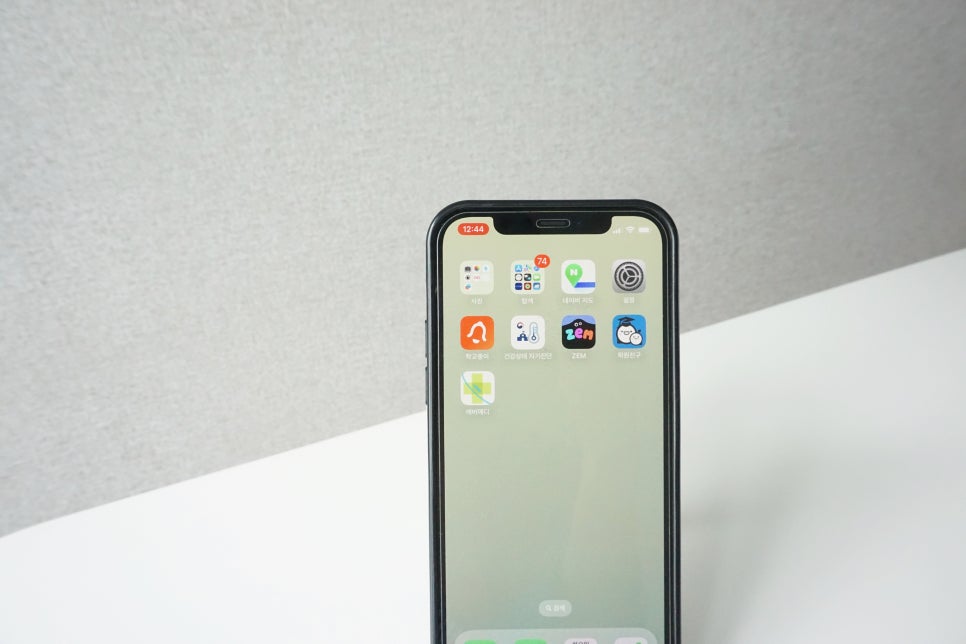
화면 녹화 중에 제어 센터 화면에서 나오게 되면 이렇게 상단부 왼편에 녹화중인 표시가 나타납니다. 만약 녹화를 중지하고 싶다면 해당 아이콘을 클릭해서 정지한 후에 바로 앨범 속으로 저장이 되는 기능입니다.
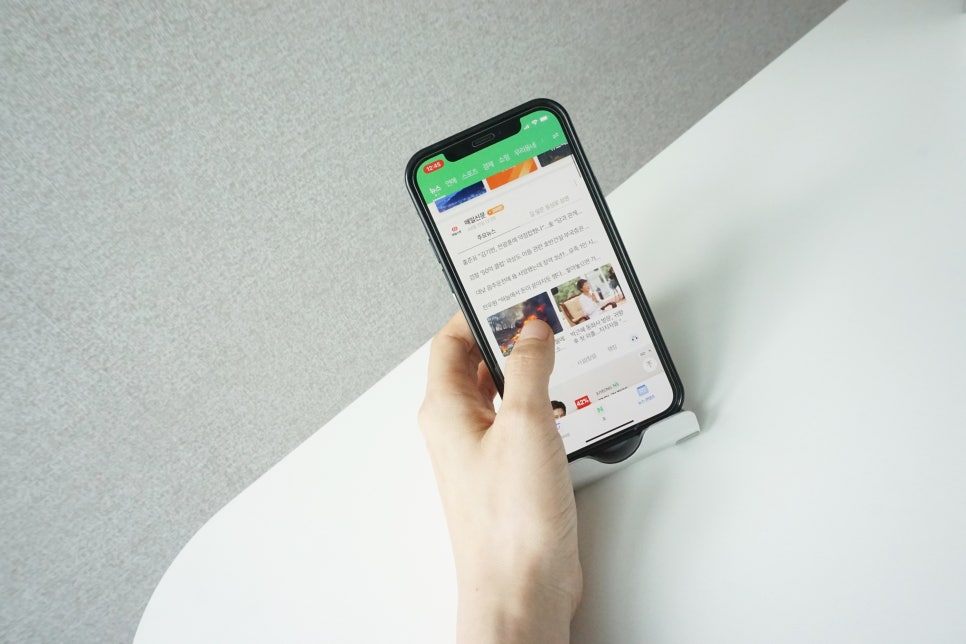
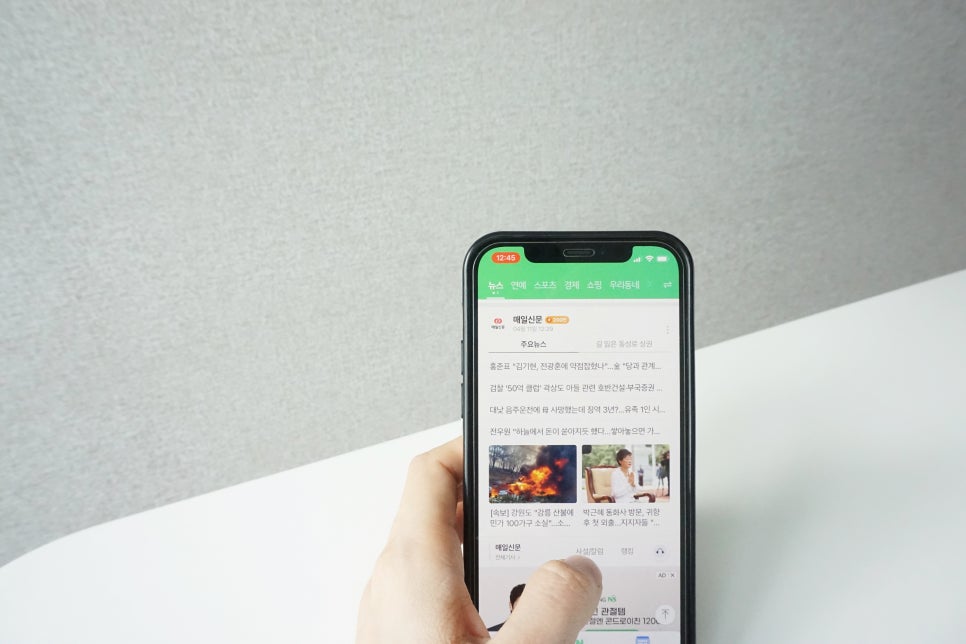
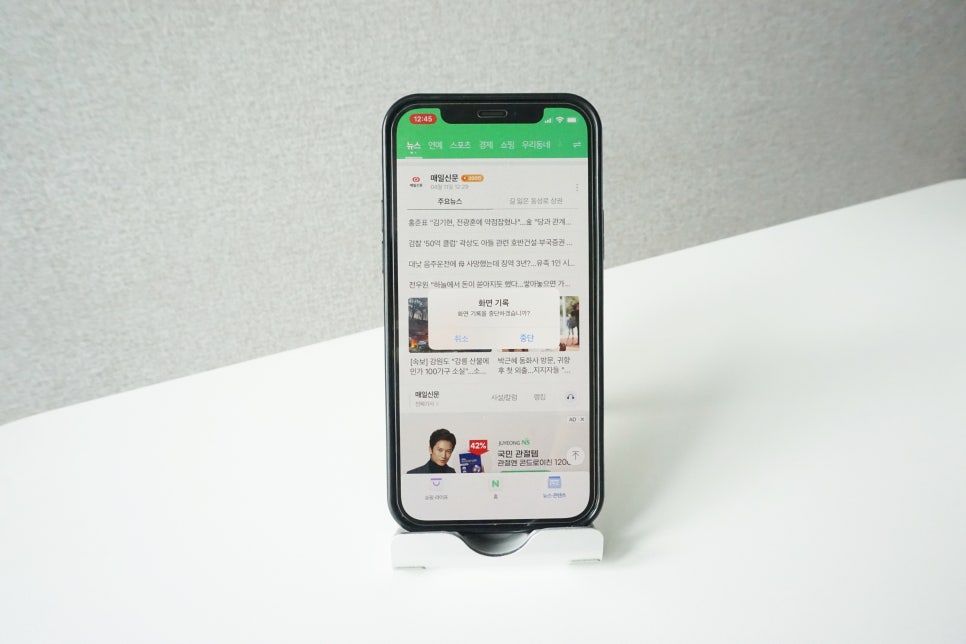
원하는 화면 기록을 진행한 후에 상단부 좌측에 있는 녹화중 아이콘을 클릭해 보았습니다. 그럼 이렇게 화면 기록을 중단하시겠습니까? 라는 안내 문구 창이 나타납니다. 녹화를 계속하고 싶다면 '취소'를 탭하고, 그만하고 싶다면 '중단'을 선택해주시면 됩니다.
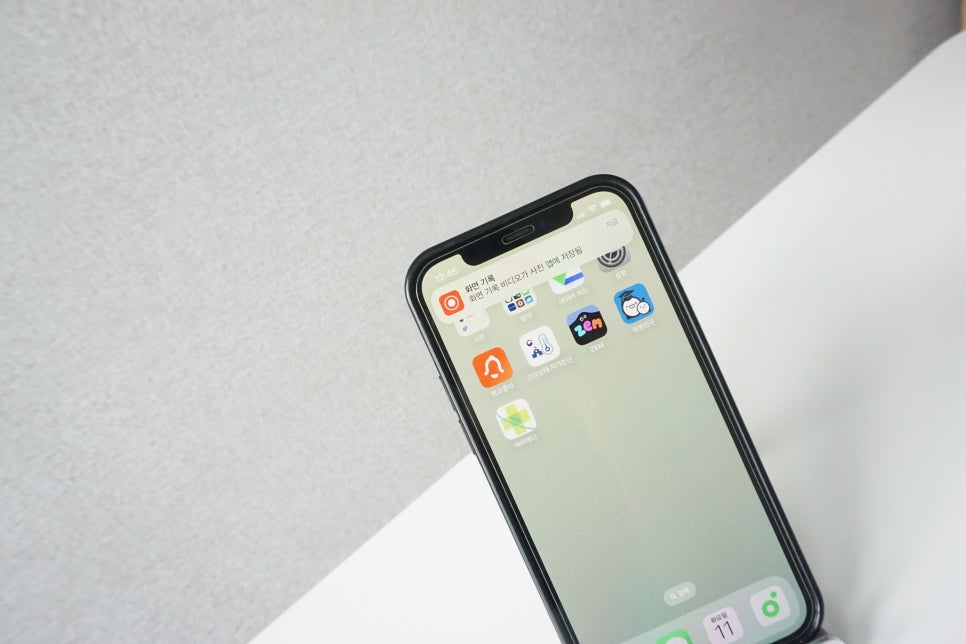
이렇게 중단한 화면 기록 비디오 파일은 사진 앱에 자동으로 저장됩니다. 그렇기 때문에 화면을 녹화하고 저장까지 굉장히 간단하게 해결할 수 있기 때문에 정말 편리한 기능이라고 생각 되는데요. 이렇게 저장한 비디오 파일은 앨범에서 확인한 후에 간단한 편집까지 가능합니다.
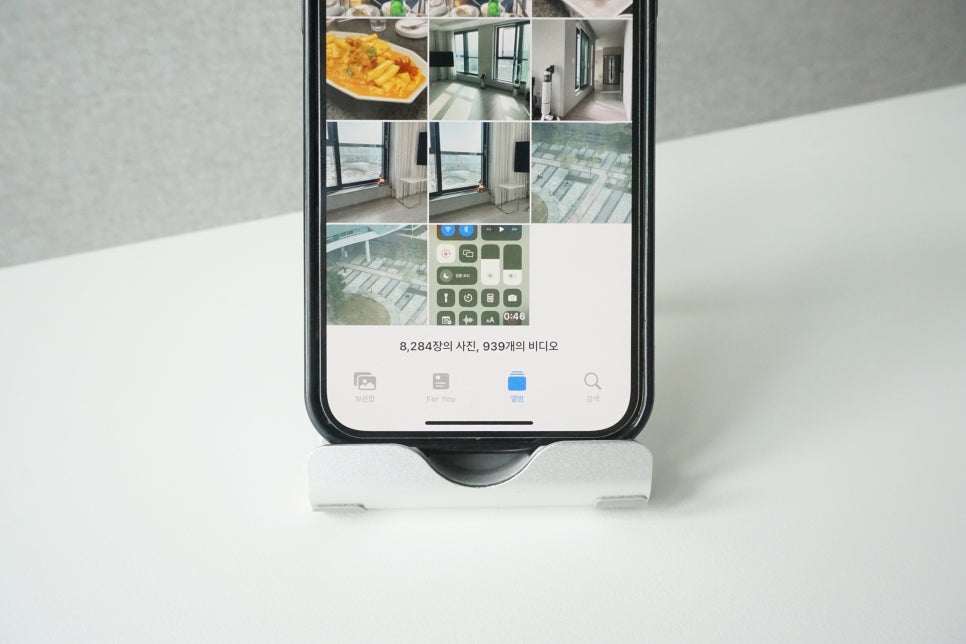
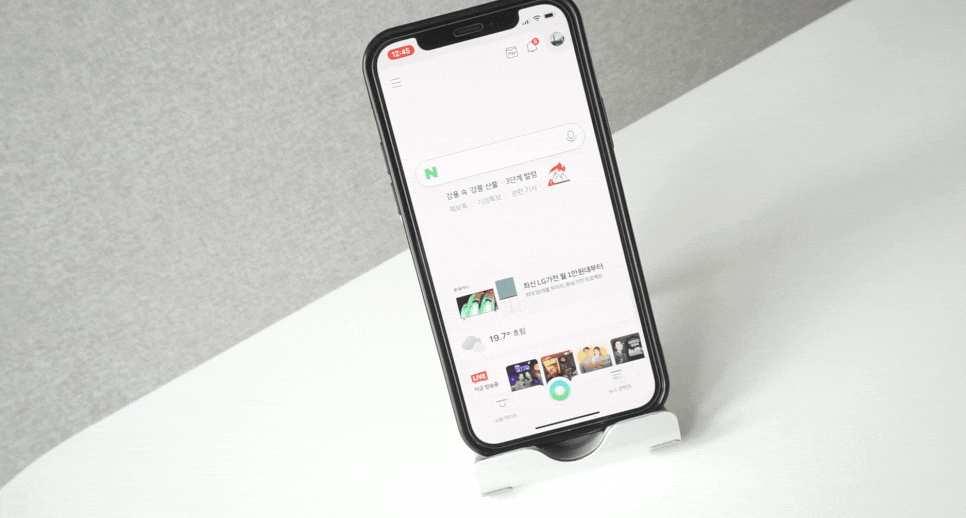
말로 하는 설명보다 이렇게 화면 기록으로 정확한 정보를 알려주는 방법이 개인적으로 편리하다고 생각 되는데요. 나만의 루트 저장이나 공유하고 싶은 기능들이 있다면 아이폰 동영상 캡쳐를 통해 정보 공유를 해보시길 바랍니다.

제어 센터에 있는 화면 녹화 버튼은 시작과 함께 빨간색으로 바뀌게 되고 녹화를 중지하고 싶다면 녹화 버튼을 한번 더 누르면 정지가 됩니다. 이는 녹화를 중지할 수 있는 또 다른 방법이니 상단부 좌측에 녹음중 메뉴가 나타나지 않는다면 제어 센터 창의 녹화 버튼을 통해 가능하다는 점 참고해주세요.


지금까지 아이폰 동영상 캡쳐를 1분 컷으로 간단하게 해결할 수 있는 방법을 알아보았는데요. 화면 기록 기능을 제어 센터 항목에 추가한다면 쉽게 접근할 수 있기 때문에 화면 캡쳐 보다는 더 편리하게 정보를 저장할 수 있습니다. 생각보다 다양한 기능을 제어 센터 항목에 추가할 수 있으니 필요한 기능이 있다면 추가해보세요.
